Jak wyłączyć czas ekranu na swoim iPhonie? Czas przed ekranem umożliwia dostęp do raportów w czasie rzeczywistym o tym, ile czasu spędziłeś na urządzeniu z systemem iOS i ustawić limity tego, czym chcesz zarządzać. Jest to przydatna funkcja do zarządzania urządzeniami iOS swoich dzieci. Ale jeśli nie chcesz korzystać z tej funkcji na swoim iPhonie, możesz dowiedzieć się więcej o najlepszych metodach wyłącz czas ekranu na swoim iPhonie z artykułu teraz.
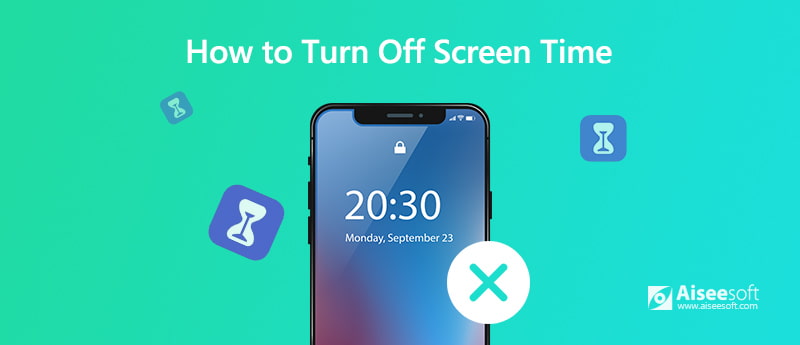
Gdy po raz pierwszy włączysz czas ekranowy na iPhonie, zostaniesz poproszony o wprowadzenie hasła, aby uniemożliwić dzieciom wyłączenie czasu przed ekranem na iPhonie. Jeśli nadal pamiętasz hasło, możesz po prostu wykonać poniższą procedurę.
Krok 1 Uruchom iPhone'a i przejdź do Ustawienia podanie. Następnie przewiń w dół, aby wybrać plik Czas ekranu możliwość odpowiedniego wyłączenia funkcji czasu ekranu w telefonie iPhone.
Krok 2 Po otwarciu panelu Czas przed ekranem można skonfigurować kontrolę rodzicielską nad iPhonem. Po prostu przewiń w dół i dotknij Wyłącz czas ekranu opcja.
Krok 3 Następnie dotknij Wyłącz czas ekranu ponownie w monicie na ekranie, aby wyłączyć funkcję w telefonie iPhone zgodnie z wymaganiami.
Note: Gdy funkcja Czas przed ekranem jest wyłączona na urządzeniu z systemem iOS, nie będzie śledzić czasu użytkowania aplikacji ani żadnych ograniczeń / ograniczeń opartych na ustawieniach Czasu przed ekranem. Jednak inni mogą nadal dowiedzieć się więcej o korzystaniu z aplikacji z informacji o stanie baterii i użytkowaniu. (Dlaczego bateria wyczerpuje się tak szybko?)
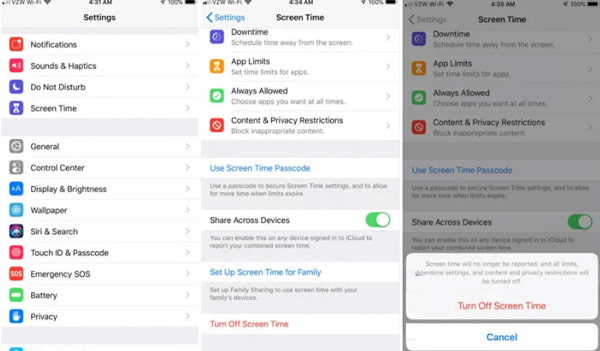
Co powinieneś zrobić, jeśli zapomniałeś hasła i identyfikatora użytkownika? Jeśli nie korzystałeś z urządzenia iOS przez pewien czas, jak wyłączyć czas ekranu na iPhonie bez hasła? iPhone Unlocker to doskonałe narzędzie do zarządzania dla iPhone'a, umożliwiające odzyskiwanie i usuwanie kodu Czas przed ekranem, a nawet bezpośrednie wyłączanie funkcji Czas przed ekranem bez utraty danych.

Pliki do Pobrania
100% bezpieczeństwa. Bez reklam.
100% bezpieczeństwa. Bez reklam.
Przed wyłączeniem funkcji Czas przed ekranem na iPhonie należy wyłączyć Find My iPhone na urządzeniu, aby odzyskać lub usunąć hasło ograniczenia. Upewnij się, że najnowsza wersja iTunes została już wcześniej zainstalowana na komputerze.
Krok 1 Zainstaluj narzędzie do usuwania kodu czasu ekranu
Pobierz i zainstaluj Aiseesoft iPhone Unlocker na swoim komputerze, możesz wybrać tryb Screen Time po instalacji, aby usunąć hasło funkcji Screen Time na swoim iPhonie.
Krok 2 Podłącz iPhone'a, aby usunąć hasło
Podłącz iPhone'a do komputera oryginalnym kablem USB i upewnij się, że urządzenie można zeskanować. Po uzyskaniu dostępu do ekranu Usuń kod czasu przed ekranem kliknij ikonę Start przycisk.

Krok 3 Usuń hasło do funkcji Czas przed ekranem
iOS 12 lub nowszy: iPhone Unlocker natychmiast rozpocznie odblokowywanie kodu Czas przed ekranem na Twoim iPhonie. Usunięcie hasła bez utraty danych zajmuje tylko krótki okres.

iOS 11 lub starszy: Możesz pobrać kod ograniczenia bezpośrednio, jeśli kopia zapasowa iTunes nie została odszyfrowana. Ale jeśli kopia zapasowa iTunes została zaszyfrowana, musisz wprowadzić hasło, aby odszyfrować kopię zapasową, aby kontynuować.

Krok 4 Wyłącz Czas przed ekranem bez hasła
Po odblokowaniu kodu funkcji Czas przed ekranem musisz ponownie skonfigurować urządzenie bez utraty danych. Oczywiście możesz zresetować inne hasło lub po prostu wyłączyć Czas przed ekranem w ten sam sposób.
Zobacz powody iTunes nie łączy się z iPhonem
Jakie są korzyści z wyłączenia funkcji Czas przed ekranem?
Gdy wyłączysz czas przed ekranem na swoim iPhonie, przestanie on stale monitorować to, co robisz na iPhonie, a nawet zapisywać dane o Twojej aktywności. Gdy iPhone jest mniej obciążony, zamiast tego poprawi to żywotność baterii iPhone'a.
Jak wyświetlić raport czasu przed ekranem i ustawić limity?
Raport czasu przed ekranem zawiera szczegółowy raport dotyczący sposobu korzystania z urządzenia, otwieranych aplikacji oraz odwiedzonych witryn internetowych. Przejdź do Ustawienia i wybierz Czas ekranu wybierz opcję Zobacz wszystkie działania pod grafiką, aby wyświetlić raport na urządzeniu z systemem iOS.
Co należy zrobić, aby zresetować kod czasu na ekranie?
Czy istnieje metoda resetowania hasła bez wyłączania czasu ekranu na iPhonie? Upewnij się, że urządzenie iOS zostało zaktualizowane do wersji iOS 13.4 lub nowszej. Przejdź do Ustawienia i wybierz Czas ekranu opcja. Kran Zmień hasło czasowe ekranu , a następnie Zapomniałeś hasła? Następnie możesz wprowadzić identyfikator Apple ID i hasło, aby ustawić hasło czasu ekranu.
Wnioski
Co powinieneś zrobić, jeśli chcesz wyłącz czas na ekranie w telefonie iPhone? W artykule opisano domyślną metodę wyłączania tej funkcji, jeśli nadal pamiętasz hasło. Jeśli ty zapomniałem hasła Czasu przed ekranem, możesz także użyć Aiseesoft iPhone Unlocker, aby usunąć hasło czasu przed ekranem i wykonać ten sam proces, aby łatwo wyłączyć czas przed ekranem.

Aby naprawić ekran iPhone'a zablokowany, funkcja czyszczenia hasła może ci bardzo pomóc. Możesz także łatwo usunąć hasło Apple ID lub Screen Time.
100% bezpieczeństwa. Bez reklam.
100% bezpieczeństwa. Bez reklam.